“当我尝试安装新软件时,发现C盘空间已经不够了。即使清理了临时文件和垃圾,也无法解决问题。我想扩展C盘的空间,但在操作过程中遇到了一个困难:C盘旁边没有相邻的空闲卷。请问C盘不够用了怎么扩容?有没有可行的方法能够帮助我扩大C盘?”
为什么C盘不够用了?
C盘空间不足可能有多种原因:
- 安装程序和文件:大量安装的程序、下载的文件以及存储在C盘的数据可能占用了大量空间。有时候,安装程序默认选择C盘作为安装位置,导致C盘不够用。
- 系统文件和更新:操作系统的系统文件、临时文件以及系统更新可能占用了相当的空间。Windows系统有时会在C盘创建临时文件或者备份文件,这些文件可能占用较多空间。
- 恢复点和垃圾文件:系统的恢复点和垃圾文件也会占用一定的空间。Windows会创建系统恢复点以便于恢复系到先前的状态,这些恢复点可能占用较多磁盘空间。
- 缓存和临时文件:浏览器、应用程序等可能会在C盘中创建缓存和临时文件,这些文件也会逐渐占用磁盘空间。
- 磁盘分区不均:特别是发现C盘的分区空间过小,需要将其它分区空闲空间移动到C盘。
阶段一:清理垃圾文件
C盘不够用了怎么扩容?如果C盘空间不足,你可以通过清理临时文件、卸载不常用的程序、移动文件到其他分区来释放C盘空间。同时,可以定期清理垃圾文件以保持系统的良好运行状态。
方法1. 清空临时文件夹
1. 通过快捷键“Win+R”打开运行窗口,输入“%temp%”并点击“回车”打开文件夹。
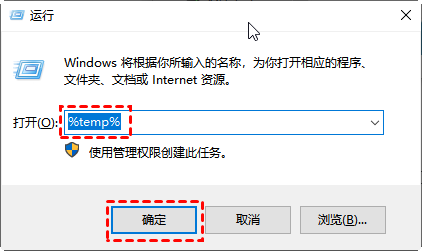
2. 按“Ctrl+A”选择全部文件,然后按“Shift+Delete”键彻底删除这些文件。
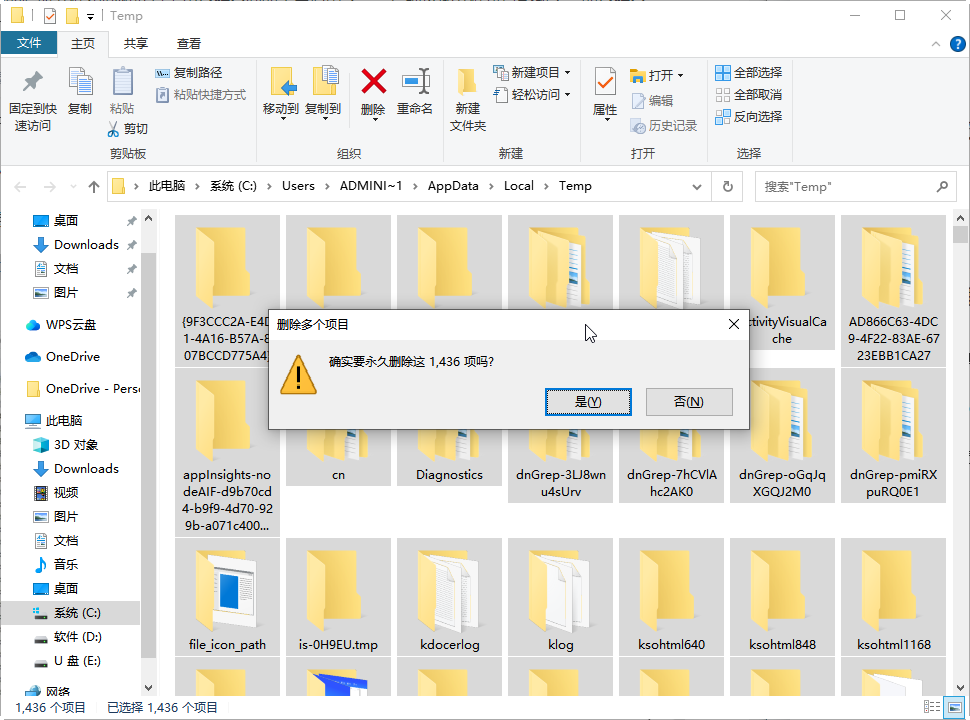
方法2. 卸载无用程序
C盘中安装的一些不常用的程序也会占用宝贵的存储空间。因此,检查并卸载这些程序也是清理电脑垃圾的重要步骤之一。
1. 在搜索框中,输入“控制面板”并点击“回车”。
2. 在弹出窗口中,点击“程序”。
3. 选择“程序和功能”。
4. 现在,您可以在计算机上看到已安装的程序。右键单击不需要的程序,然后选择卸载。
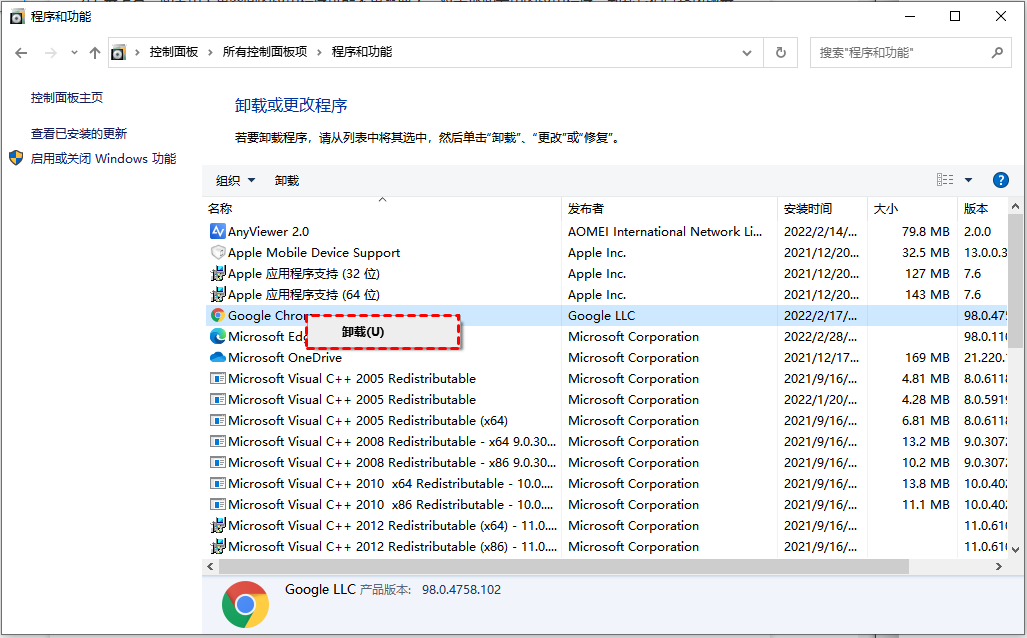
方法3. 清理垃圾文件
C盘里还保存着大量的系统垃圾和注册表垃圾文件,如何清理电脑垃圾让电脑流畅?可以使用傲梅分区助手的“垃圾清理”功能详细扫描C盘并筛选删除垃圾文件,轻松释放C盘空间。
1. 启动傲梅分区助手,点击“清理”并选择“垃圾清理”。
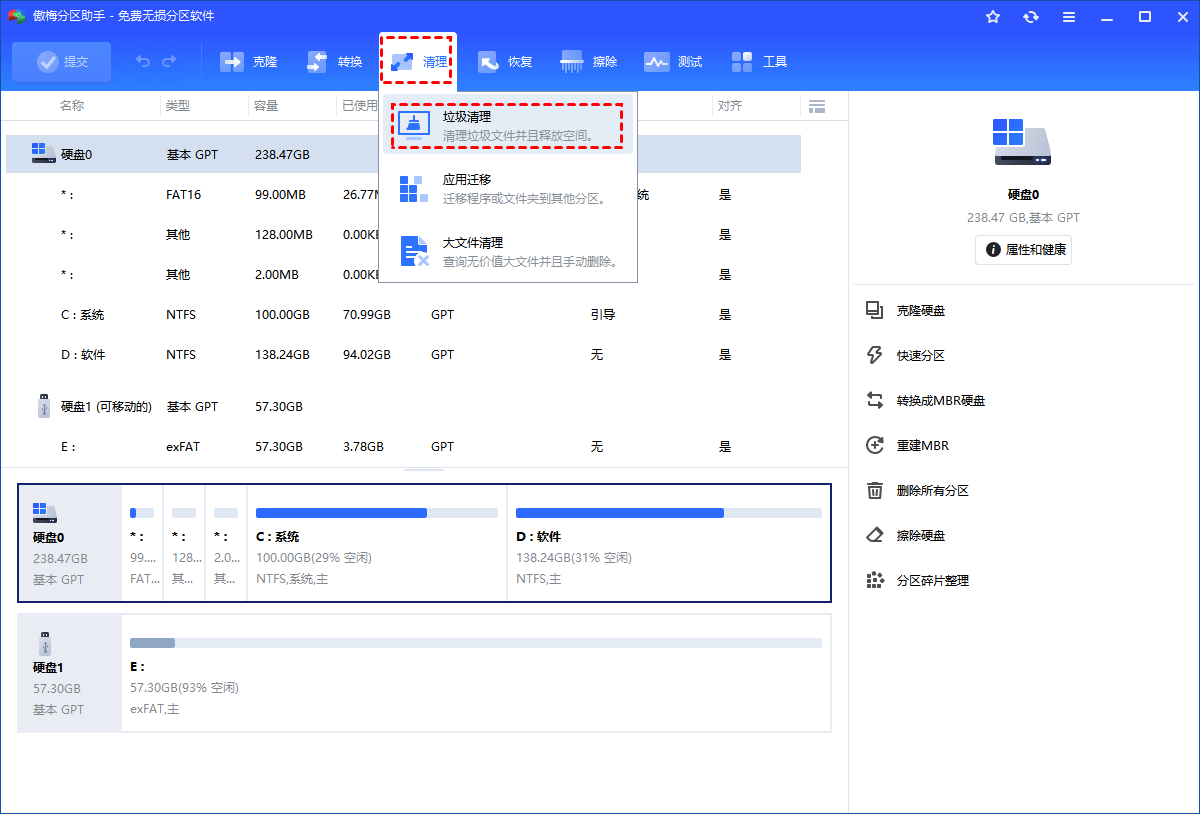
2. 进入垃圾清理页面后点击“开始扫描”。
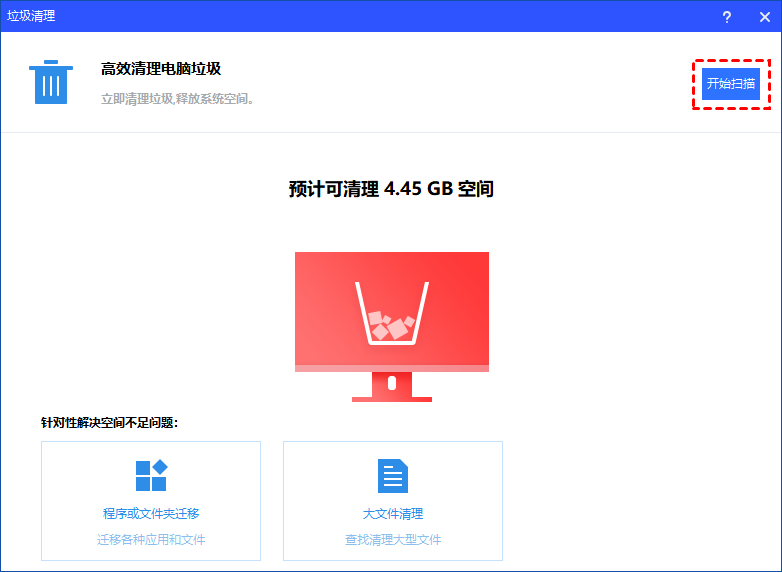
3. 勾选想要清理的系统和注册表垃圾文件,然后点击“一键清理”即可。
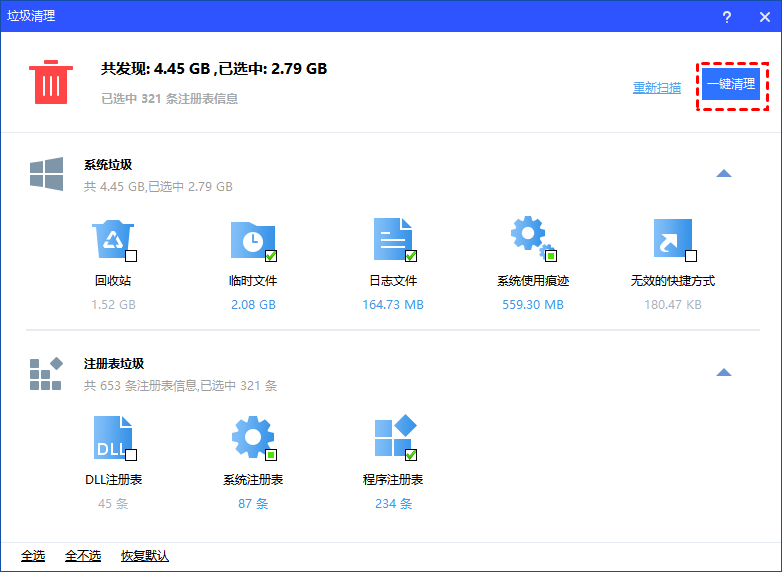
阶段二:扩大C盘空间
C盘不够用了怎么扩容?专业的磁盘管理软件可以帮助你扩容C盘而不会丢失数据。推荐使用傲梅分区助手无损调整分区大小,它的“分配空闲空间”功能可以将一个分区的空闲空间分配给另一个分区同时确保数据安全不丢失。
1. 下载安装运行傲梅分区助手,选中有空闲空间的分区,点击鼠标右键选择“分配空闲空间”。
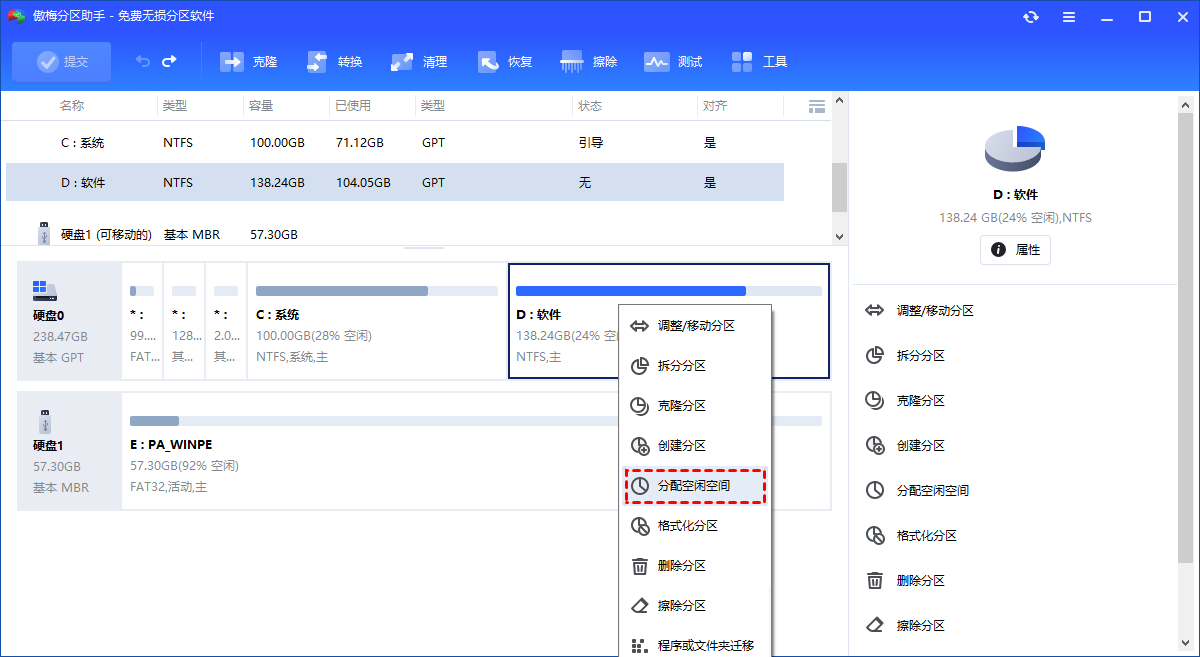
2. 在弹出的窗口中输入分配空闲空间的容量,并选择将空间给哪个分区。
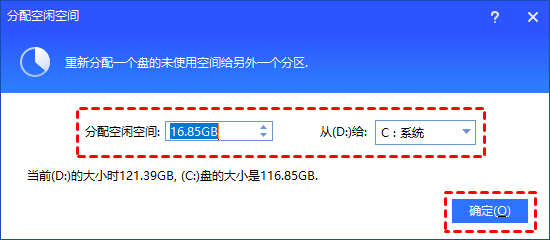
3. 返回主界面,单击“提交”查看预览,确认无误后单击“执行”即可。
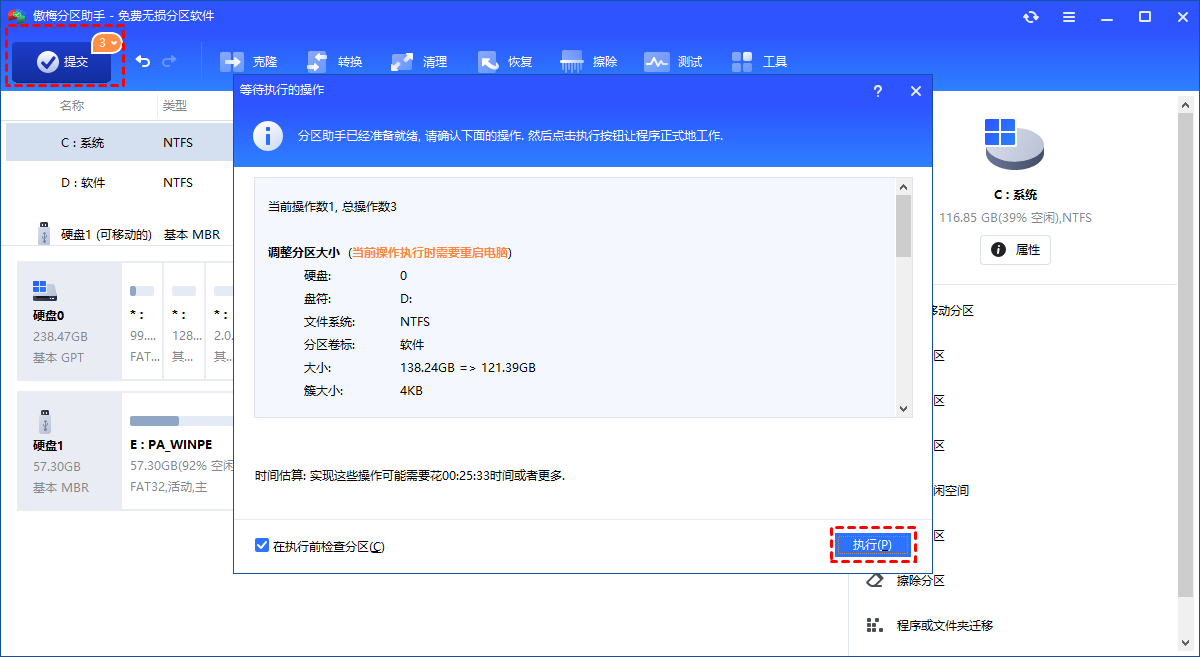
结语
C盘不够用了怎么扩容?这篇文章提供了一些非常实用的解决方案来处理C盘空间不足的问题。定期清理垃圾文件、卸载不必要的程序以及使用专业磁盘管理软件来扩展分区是有效的方法。记得在操作前备份重要数据,以确保安全无误地扩容。保持系统清洁和及时扩展磁盘空间对于确保电脑运行顺畅至关重要。希望这些方法能帮助你解决C盘空间不足的困扰,希望对你有所帮助。
